0. 모딩기본
새로운 것을 만드는 것이 아닌, 기본정보를 수정하는 방법입니다.
오버라이드 (Override) 라고 하는데요 이것을 해보겠습니다.
1. 시작하기
우선 저는 터널의 기본범위가 짧다고 생각되어 이부분을 바꿔 보겠습니다.
일단 화면 우상단쯤 트로피코6의 아이콘을 보시면
트로피코 6의 모딩기본 메뉴가 나옵니다.
시작은 전부 Create New Mod 입니다. 기존 설정을 바꾸던 새로운 것을 넣던 전부 시작은 이렇습니다.
그럼 초기 화면을 아래와 같습니다.
총 4가지 선택인데요. 좌부터 1234로,
1> 커스텀으로 그냥 백지로 내가 만들겠다 입니다. (실제로 이게 제일 편합니다.)
2> 임의 게임시 사용할 지도를 제작하게 됩니다. (이 부분은 게임내 랜덤설정도 쓸만해서 새로 지도를 만들지는 않았네요.)
3> 새로운 건물을 만들겠다 입니다. 새로운 자원을 만들 건물이라던가 새로운 주거타입의 건물
기존 게임의 그레픽을 가져다가 쓰고 설정만 바꿀 수도 있고 메쉬자체를 만들어서 처음부터 새로이 만들수도 있습니다.
아니면 기존 건물 메쉬에 맵핑만 바꿔서 색놀이를 할 수도 있구요.
4> 굳이 메뉴를 이렇게 만들필요가 있나 싶지만 기존의 건물을 복사하여 새로운 설정을 넣겠다 인데
그냥 1번 메뉴에서도 쉽게 가능한 부분이라 한번도 사용해본적이 없는 메뉴 입니다.
시작은 1번 커스텀으로 하겠습니다.
하단에 이 모드를 명명해줘야 하는데요. 모드의 이름이라기 보다는 지칭 id입니다.
숫자와 특수기호 띄어쓰기안되고 영문 대소문자로만 작성 해야 합니다.
저는 터널의 설정을 바꾸고 싶으니
Change_TunnelRange 라고 명명하겠습니다.
나중에 모드가 많아지게 되면 앞에 부분정도는 태그식으로 지정해서 만드시는게 편합니다.
2. 설정변경
위 대로 하신 후 Create Mod를 눌러보시면 아래와 같은 화면이 나오게 됩니다.
이 화면의 메뉴는 사실 전혀 상관은 없는데 게임내 모드 화면에서 보여주는 내용들을 여기에 적는 것이며
mod.io 라는 사이트에 업로드 할 시에 보여지는 설정화면입니다.
그래도 나름 있어보이게 만들어 보겠습니다.
첫째칸의 ID는 아까 적은 대로 입니다. 여러번 하느라 아까랑 ID가 틀리지만
이전대로면 이부분이 Change_TunnelRange 라고 나와야 하겠죠.
이건 이 모드의 기본 폴더명이기도 합니다.
Modio > 부분의 2개의 란은 업로드시 생성되는 부분으로 자동이기에 그냥 공란으로 두시면 되겠습니다.
Name > 이 모드의 이름입니다. 저는 "터널 연결(확장)"이라 했습니다.
Summary > 그대로라면 요약이라는 소리인데 그냥 페눌티모가 말하듯 한번 주저리 써봤습니다.
여기서 한가지 모두들 한글로 직접 타이핑을 하다보면 아마 속터지실 겁니다. 영문은 전혀 문제가 안되지만
한글은 씹히기 일수라서... 메모장에 한글로 쓰고 붙여넣기 하는게 차라리 편해요.
Description > 이 모드의 설명입니다.
이 곳을 이렇게 작성하게 되면 게임내 모드 선택메뉴에서 위에 기입하신대로 보이게 됩니다.
아래에는 태그를 입력하게 되어있습니다. 그냥 이 모드는 어떤 카테고리의 모드인가 선택하는 것으로
Mod.io 페이지에서 보이게 되는 부분입니다. 업로드 하실게 아니면 그냥 두셔도 무방합니다.
3 > 정보 찾기
여기 까지 하셨으면 모드킷 화면의 하단 컨텐츠 브라우저에 이런식으로 보이실 겁니다.
빨간색으로 된 파일이 보이시면 됩니다. Override는 일단 무시해주세요.
그럼 생각한대로 터널의 정보를 바꿔야 합니다. 당연 이 터널의 정보가 어디 있는지를 알아야죠.
컨텐츠 브라우저에 폴더란을 보시면 Content > Mod > [ID] 로 되어 있습니다.
최상위 폴더는 Content 지요. 이것을 눌러 보겠습니다.
이런식으로 보이게 되실겁니다. 여기서부터 모딩에 가장 기본이 되는 것은 Blueprints 라는 폴더 입니다. (이후 BP라 칭하겠습니다.)
게임내 모든 건물 및 데이터들은 이 BP에 존재 합니다. 이 폴더를 확인해 보겠습니다.
매우 여러가지 폴더가 보이게 되는데 그냥 영문 그대로 입니다.
저는 터널 정보를 손보고 싶은데 이 터널은 건축 영역입니다. Buildings 이지요.
Buildings 라는 폴더를 확인해 보겠습니다.
Contents > Blueprint > Buildings 가 되겠습니다.
이런식으로 폴더가 보이게 됩니다. 어느정도는 아시겠지만 영문 그대로 입니다.
Coldwar라는 폴더에는 냉전시대에 지을수 있는 건물들이 있으며 Colonial 에는 식민지시대 이런식으로 되어있습니다.
Landmark는 시대가 아니라 따로 분류되어 있는데 불가사의 건물들 입니다.
또한 DLC로 사용가능한 건물들은 DLC 폴더에 존재하며 각 DLC 별로 폴더가 있습니다.
이중에 터널은 어디에 있을까요 물론 세계대전부터 지을 수 있는 건축물이다 보니
Worldwar 폴더에 존재합니다만 영어 그대로 에셋들이 잘 정리되어 있어서
그냥 찾기에서 Tunnel이라 치시면 쉽게 찾을 수 있습니다. (다른 건물들 정보도 수정하고 싶으시다면 영문으로 확인해보시면 되겠습니다.)
Worldwars 폴더내를 보시면 세계대전시대에 지을 수 있는 건축물들이 보이게 됩니다.
여기서 Tunnel이라는 폴더를 찾으셨으면
그 폴더내에는 이런 파일들이 보이게 됩니다.
저와는 화면이 조금 다를수는 있는데 위의 Class Default 를 체크해보시면 볼 수 있습니다.
건물 정보들이 보이게 되네요. Building 칸에는 Opinions으로 되어있는데요
그러니까 이 건물을 지었을때 진영측에서 우호도 를 조정할 수 있습니다.
아랬부분에는 터널이기에 업그레이드(Upgrades)도 운영모드(Workmode)도 없어서
파라메터 어레이 값이 0 이지만 다른 건물들에는 이 부분이 지정되어 있습니다.
Building 아래에는 이건물의 특성을 지정 할 수 있습니다.
Is Air Building 은 공중에 존재하는 것으로 도로상황이나 지형에 관계없이 무시하고 지을 수 있습니다.
그런데 사실 트로피코에 이런 건물은 없다보니 이건 그냥 디버그용 메뉴라 보시면 되겠습니다.
Can Cach FIre 에는 체크시에는 이 건물은 화재 발생이 가능하다는 것 입니다.
Protest 나 Attack 등도 마찬가지로 시위 가는 공격당할 수 있다는 것으로 이게 체크가 안되어 있으니
둘다 터널은 시위도 안되며 공격받지 않습니다.
Buget은 예산으로 이 건물에는 체크시 매월 운영예산이 나간다는 설정이며
Effi는 효율로 운영효율에 따라 운영된다는 설정입니다.
Stat은 통계치로 이용자수나 비용등의 통계를 산출한다는 설정으로
게임내 터널을 확인해보시면 통계는 나와있으니 산출에는 체크가 되어있으며
예산이나 효율로 운영되는 것이 아니기에 체크가 되어 있지 않음을 알 수 있습니다.
그 아래는 Visual로 이 건물의 모습에 대한 설정입니다.
다만 기본적으로 체크되어 있는 4가지는 정말 기본으로 체크 해제시 오류가 날 수 있습니다.
영문 그대로 이건물에 애니메이션이 있는가 없는가 또 건물에 피해시 대미지 모션이 있는가 없는가 인데
사실 터널은 두가지다 해당이 없지만 체크가 되어 있는데 이 체크를 해제해도 무방하지만 다른 건물들은 안됩니다...
이렇듯 BP_T6Tunnel 이라는 파일은 이러한 정보를 가지고 있지만 제가 하고 싶은 것은 터널의 거리 제한을 늘리는 것이니
이 파일에는 없네요.
그럼 옆의 Placement 파일을 확인해 보지요.
이 건물 (터널)에 관한 건축정보가 보이는데요 이 부분의 쭉 내리면서 보면 Pair 설정이 있습니다.
네 이 건물은 Pair로 운영됩니다. 무조건 2개 한쌍으로 입출구를 만들어야 합니다.
그 아래 리소스를 보시면
Is Tunnel 에 체크되어 있는 것을 확인 할 수 있습니다. 네 이 놈은 터널이라고 지정해주는 것으로 이것을 사실 스크립트로 꼬아서
위의 페어를 해제하면 지하철처럼 입출구가 아니라 이 곳으로 들어가서 다른 터널로 나올 수 있게도 할 수는 있지만
이는 다른 영역이라 설명하지 않겠습니다.
4 > 정보 수정
나중에 수정할 때 오류나면 기본값을 알 수 없어서 모드킷 지웠다 다시 받아야 하는 상황이 올 수 있습니다.
이 파일에서 우측을 클리해서 메뉴를 보시면 아래와 같이 나옵니다.
T6 Modding 이라는 칸에 Override Asset in Mod 라는 메뉴가 보입니다.
말 그대로 이 파일을 모드에 가져오겠다 입니다. 이것을 클릭해보시면
이런식으로 Mods > [ID] 폴더안에 Override 라는 폴더가 생기고 이 안에 방금 확인한 에셋이 복사 되었습니다.
말 그대로 기존 파일을 이 모드의 파일로 Override,
즉 덮어씌운다는 겁니다.
이 오버라이드 내의 파일을 수정하면 기존파일의 설정이 아닌
이 모드에서 지정한 설정대로 돌아가게 됩니다.
이 오버라이드 폴더내 Placement 파일을 다시 확인해 보겠습니다.
Max Distance to First Building in Cells 항목이 기존은 50으로 되어 있는데요
영문 그대로 처음 터널을 만들고서 50 범위 내에서만 출구를 설치 가능하다는 이야기 입니다.
이 50이라는 수치가 너무 짧다고 느꼈기에 그냥 1500...으로.. 그냥 맵의 끝에서 끝도 가능한 거리로 지정 했습니다.
그렇다고 이걸 9999 이런식으로 넣으면 깨질 위험이 있기에 적당히 수치를 지정해주세요.
그리고 Lined Up Pair 라던가 Underground 이 항목은이 보입니다.
말 그대로면 Lined Up Pair는 입출구 한쌍은 무조건 같은 라인에 있어야 하는 것이고
언더그라운드는 지하철처럼 지하로 연결되어 있다는 이야기 인데 이 항목은 같은 섬내로 이해하시는게 편합니다.
거리가 아무리 멀게 설정해도 이게 체크되어 있으면 같은 섬내 공간에만 입출구가 가능합니다.
사실 이게 맞죠... 그런데 이걸 해제하게 되면 1이라는 섬의 산에서 입구 만들고 2라는 섬에다 출구를 만들수도 있습니다.
(지하철도 이 옵션은 건들면 굳이 같은 섬내에서만 오고가는게 아니라 이섬 저섬 다닐수 있는데
지하철의 경우 이 옵션이 고정값으로 스크립트로 풀어줘야 합니다.)
그리고 그 아래는 높이제한입니다. 기본이 3000정도로 산맥 한단계정도만 허용이 되게 되어 있었는데
3배정도로 높였습니다. 이 수치만 되더라도 산 꼭대기에서 시작해서 평지에 출구를 만들수 있어요.
이렇게 수치를 변경하면 당연히 위에 저장과 컴파일을 해주셔야 합니다.
5 > 패키징
이제 설정한 파일을 테스트를 해봅시다.
그럼 모드킷상에서 설정이 돌아가는 것을 확인 할 수 있는데 문제는 이 오버라이드로 건든 파일은 반영이 안되요...
그래서 그냥 실제 게임에 넣고 돌려 보는게 제일 좋습니다.
Tropico 6 Mods 의 하위항목중 General 에 어떤 모드가 활성화 되어 있는지 (모드가 여러가지일 경우 꼭 확인하셔야 합니다.)
이 활성화된 모드를 Package 할건지 테스트 할건지 선택 가능합니다.
활성화 Activat에 방금 지정한 ID의 모드가 맞는지 확인하고
아래의 패키지 모드를 누르시면 이제 적용 가능한 모드 파일이 완성 됩니다.
6> 모드 적용하기
트로피코 6의 모드 적용방법은 내 문서 > My Games > Tropico 6 > Saves > Pak 내에 폴더채로 넣으시면 적용 됩니다.
제대로 파일이 들어 갔다면
초기에 설정한대로 이런식으로 보여지게 되겠습니다.
이런식으로 기존의 파라메터를 변경해서 적용하는 방법을 한번 주저리 써봤습니다.
감사합니다.
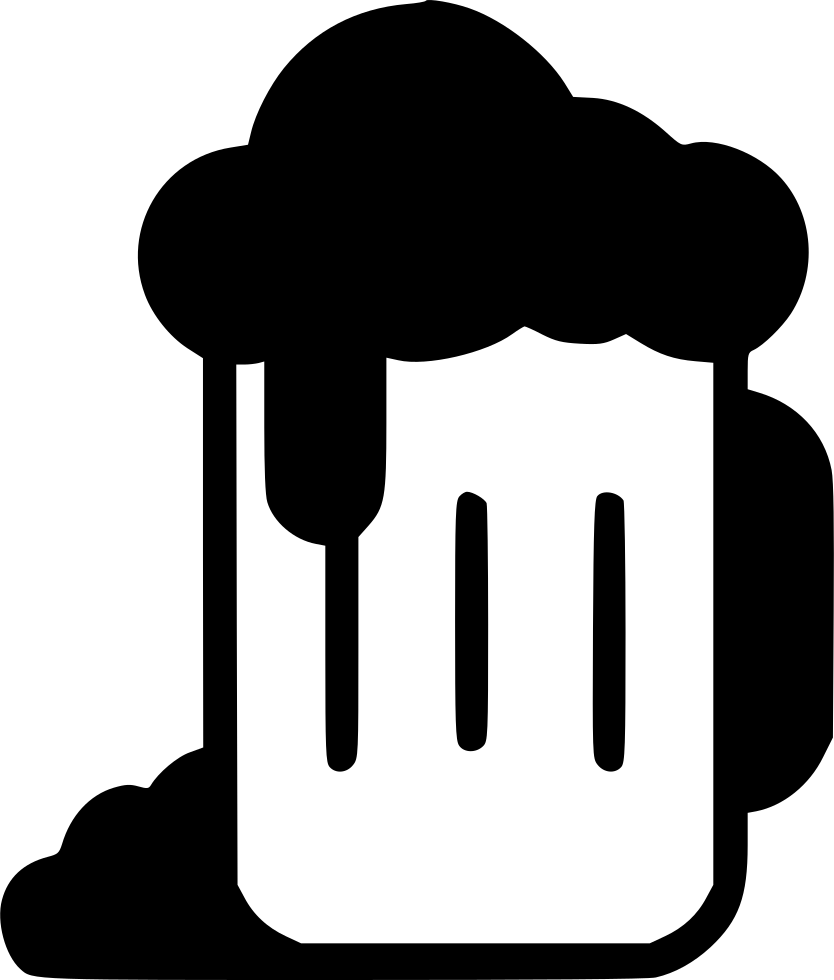
![[모드 튜토리얼] 1. 기본정보를 바꾸는 모딩방법._1.png](https://i2.ruliweb.com/img/24/06/05/18fe74ec030532f.png)
![[모드 튜토리얼] 1. 기본정보를 바꾸는 모딩방법._2.png](https://i3.ruliweb.com/img/24/06/05/18fe74f31b0532f.png)
![[모드 튜토리얼] 1. 기본정보를 바꾸는 모딩방법._3.png](https://i2.ruliweb.com/img/24/06/05/18fe7507175532f.png)
![[모드 튜토리얼] 1. 기본정보를 바꾸는 모딩방법._4.png](https://i1.ruliweb.com/img/24/06/05/18fe7582951532f.png)
![[모드 튜토리얼] 1. 기본정보를 바꾸는 모딩방법._5.png](https://i1.ruliweb.com/img/24/06/05/18fe7617dcd532f.png)
![[모드 튜토리얼] 1. 기본정보를 바꾸는 모딩방법._6.png](https://i3.ruliweb.com/img/24/06/05/18fe763cb87532f.png)
![[모드 튜토리얼] 1. 기본정보를 바꾸는 모딩방법._7.png](https://i1.ruliweb.com/img/24/06/05/18fe765b955532f.png)
![[모드 튜토리얼] 1. 기본정보를 바꾸는 모딩방법._8.png](https://i1.ruliweb.com/img/24/06/05/18fe768030d532f.png)
![[모드 튜토리얼] 1. 기본정보를 바꾸는 모딩방법._9.png](https://i1.ruliweb.com/img/24/06/05/18fe76db592532f.png)
![[모드 튜토리얼] 1. 기본정보를 바꾸는 모딩방법._10.png](https://i3.ruliweb.com/img/24/06/05/18fe76e11c1532f.png)
![[모드 튜토리얼] 1. 기본정보를 바꾸는 모딩방법._11.png](https://i1.ruliweb.com/img/24/06/05/18fe77326a1532f.png)
![[모드 튜토리얼] 1. 기본정보를 바꾸는 모딩방법._12.png](https://i3.ruliweb.com/img/24/06/05/18fe7913c58532f.png)
![[모드 튜토리얼] 1. 기본정보를 바꾸는 모딩방법._13.png](https://i3.ruliweb.com/img/24/06/05/18fe781cb98532f.png)
![[모드 튜토리얼] 1. 기본정보를 바꾸는 모딩방법._14.png](https://i1.ruliweb.com/img/24/06/05/18fe7833f4c532f.png)
![[모드 튜토리얼] 1. 기본정보를 바꾸는 모딩방법._15.png](https://i1.ruliweb.com/img/24/06/05/18fe7959acd532f.png)
![[모드 튜토리얼] 1. 기본정보를 바꾸는 모딩방법._16.png](https://i2.ruliweb.com/img/24/06/05/18fe79d952f532f.png)
![[모드 튜토리얼] 1. 기본정보를 바꾸는 모딩방법._17.png](https://i2.ruliweb.com/img/24/06/05/18fe79db445532f.png)
![[모드 튜토리얼] 1. 기본정보를 바꾸는 모딩방법._18.png](https://i3.ruliweb.com/img/24/06/05/18fe79efcbf532f.png)
![[모드 튜토리얼] 1. 기본정보를 바꾸는 모딩방법._19.png](https://i1.ruliweb.com/img/24/06/05/18fe7a0e11b532f.png)
![[모드 튜토리얼] 1. 기본정보를 바꾸는 모딩방법._20.png](https://i1.ruliweb.com/img/24/06/05/18fe7a45013532f.png)